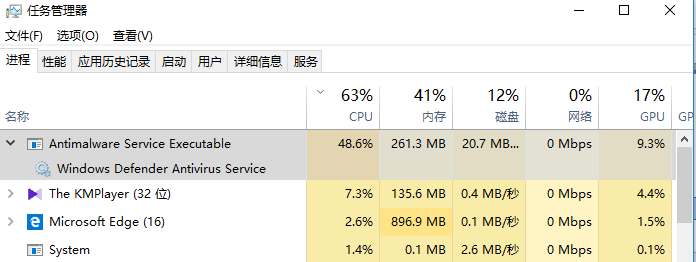
关闭Windows Defender
Win10正式版怎么关闭windows defender
首先关闭windows defender,因重启电脑后win10 会自动重启defender,所以需要禁止开机启动。
Win10(含家庭中文版)不用组策略如何彻底禁止Windows Defender开机启动
打开“命令提示符(管理员)”,然后输入:
reg add "HKEY_LOCAL_MACHINESOFTWAREPoliciesMicrosoftWindows Defender" /v "DisableAntiSpyware" /d 1 /t REG_DWORD /f
重启电脑即可生效,从此世界清净了。
想吃返回药:
Win键+R,运行 regedit 打开注册表编辑器;
定位到 HKEY_LOCAL_MACHINESOFTWAREPoliciesMicrosoftWindows Defender 这儿,
删掉 DisableAntiSpyware这个键值即可。
隐藏右下角windows defender图标
此方法可以达到此效果!
1.使用Windows键+ R键盘快捷键打开运行命令。
2.键入regedit,然后单击确定以打开注册表。
3.浏览以下路径:
HKEY_LOCAL_MACHINE/SOFTWARE/Policies/Microsoft/Windows Defender
4.右键单击Windows Defender(文件夹)键,选择新建,然后单击DWORD(32位)值。
5.将密钥命名为DisableAntiSpyware,然后按Enter键。
6.双击新创建的键并将值设置为0到1。
7.点击OK。
8.右键单击Windows Defender(文件夹)键,选择New,然后单击Key。
9.命名为Real-Time Protection,然后按Enter键。
10.用鼠标右键单击Real-Time Protection(文件夹)键,选择新建,然后单击DWORD(32位)值。
11.将该键命名为DisableBehaviorMonitoring,然后按Enter键。
12.双击新创建的键并将值设置为0到1。
14.用鼠标右键单击Real-Time Protection(文件夹)键,选择新建,然后单击DWORD(32位)值。
15.将密钥命名为DisableOnAccessProtection,然后按Enter键。
16.双击新创建的键并将值设置为0到1。
17.点击OK。
18.用鼠标右键单击Real-Time Protection(文件夹)键,选择新建,然后单击DWORD(32位)值。
19.将该键命名为DisableScanOnRealtimeEnable,然后按Enter键。
20.双击新创建的键并将值设置为0到1。
21.点击OK。
完成这些步骤后,只需重新启动计算机即可永久禁用Windows Defender Antivirus。
如果您改变了主意,您可以始终使用相同的说明恢复更改,但在步骤3上,右键单击DisableAntiSpyware项并选择删除。 然后在Windows10 Defender(文件夹)键中,右键单击实时保护(文件夹)键,然后选择删除以删除键及其内容。 最后,重新启动您的设备以完成恢复更改。
禁用Windows Defender 安全中心:
计算机HKEY_LOCAL_MACHINESYSTEMCurrentControlSetServicesSecurityHealthService
start 改成 4
转:http://www.43tg.com/news/6644.html
Windows Registry Editor Version 5.00
[HKEY_LOCAL_MACHINESOFTWAREPoliciesMicrosoftWindows Defender]
"DisableAntiSpyware"=dword:00000001
[HKEY_LOCAL_MACHINESOFTWAREPoliciesMicrosoftWindows DefenderPolicy Manager]
[HKEY_LOCAL_MACHINESOFTWAREPoliciesMicrosoftWindows DefenderReal-Time Protection]
"DisableBehaviorMonitoring"=dword:00000001
"DisableOnAccessProtection"=dword:00000001
"DisableScanOnRealtimeEnable"=dword:00000001